Слайд 2
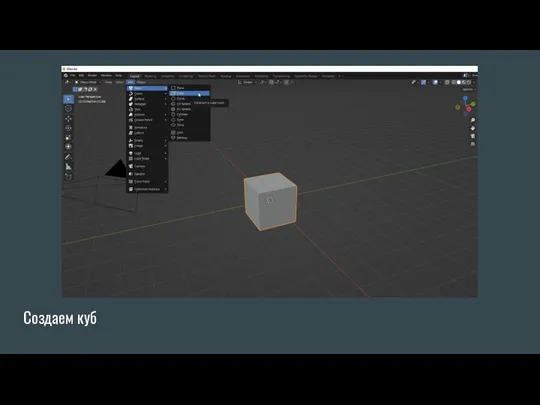
Слайд 3
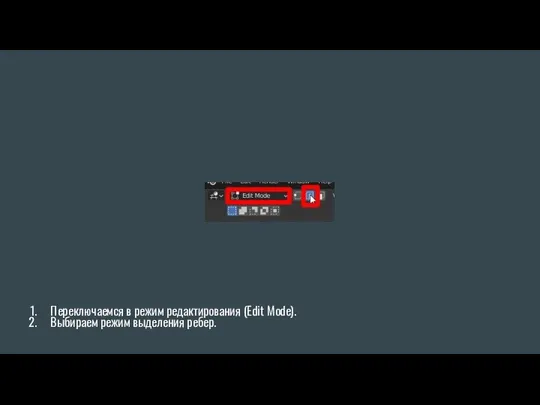
Переключаемся в режим редактирования (Edit Mode).
Выбираем режим выделения ребер.
Слайд 4
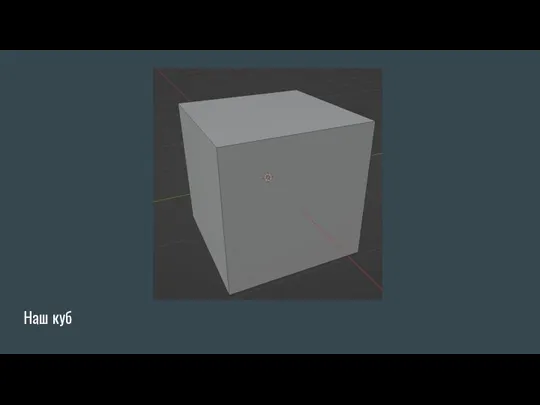
Слайд 5
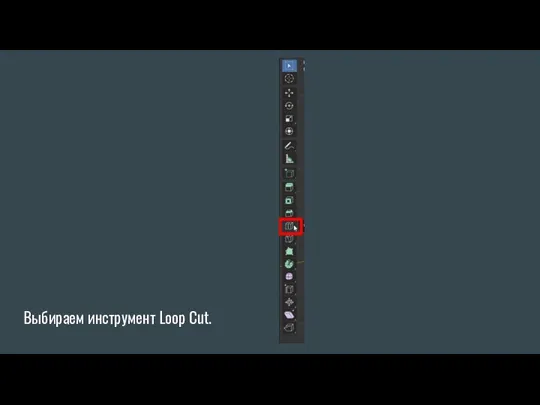
Выбираем инструмент Loop Cut.
Слайд 6
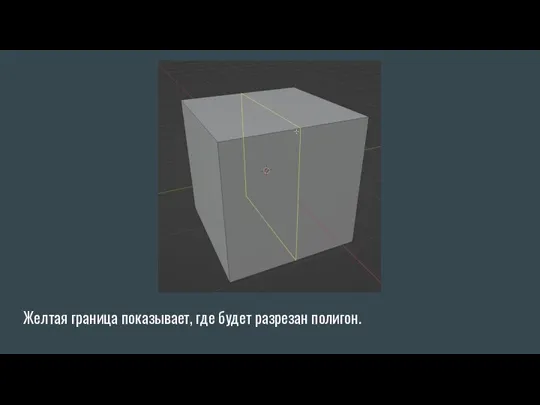
Желтая граница показывает, где будет разрезан полигон.
Слайд 7

Разрежьте крест на крест.
Слайд 8
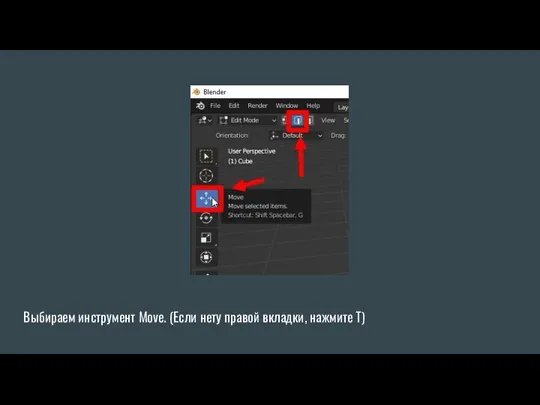
Выбираем инструмент Move. (Если нету правой вкладки, нажмите T)
Слайд 9
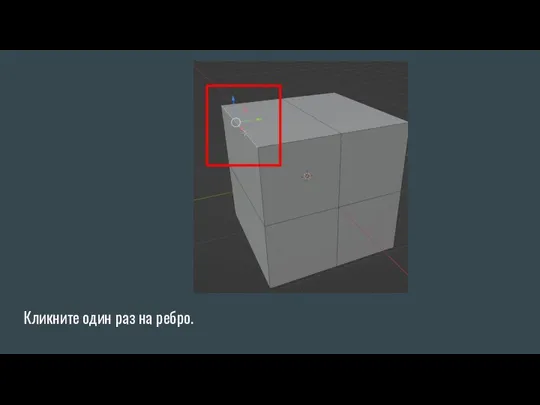
Кликните один раз на ребро.
Слайд 10
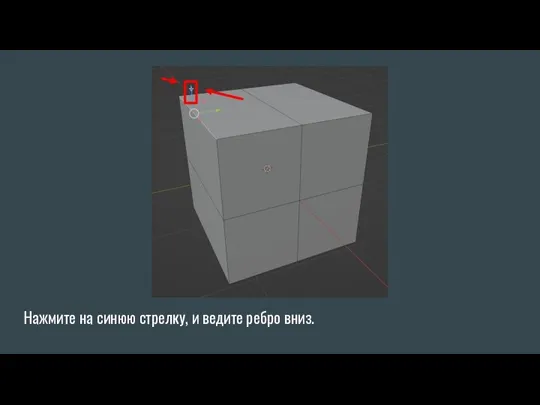
Нажмите на синюю стрелку, и ведите ребро вниз.
Слайд 11
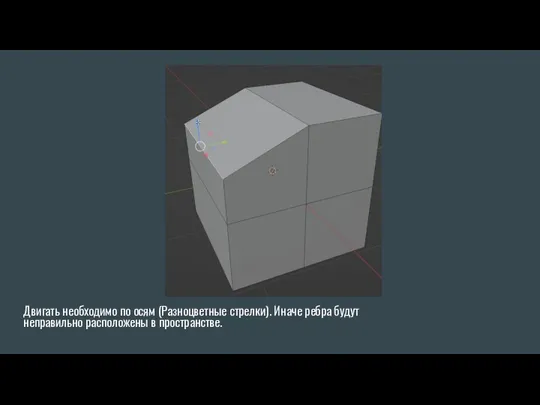
Двигать необходимо по осям (Разноцветные стрелки). Иначе ребра будут неправильно расположены
в пространстве.
Слайд 12
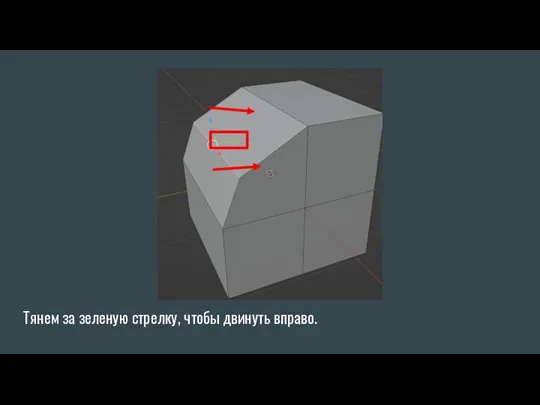
Тянем за зеленую стрелку, чтобы двинуть вправо.
Слайд 13
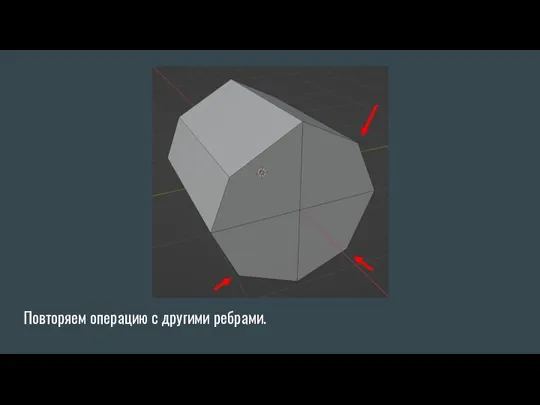
Повторяем операцию с другими ребрами.
Слайд 14

Переключаем в режим выделения полигонов.
Слайд 15
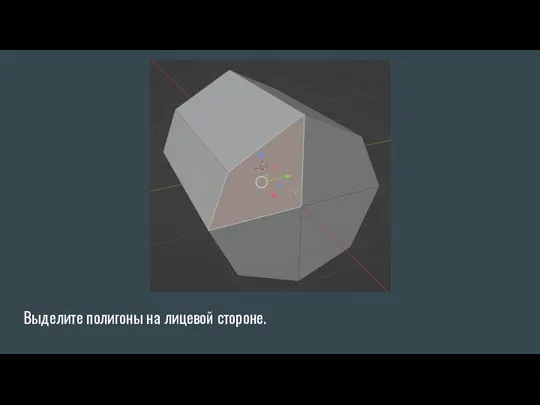
Выделите полигоны на лицевой стороне.
Слайд 16
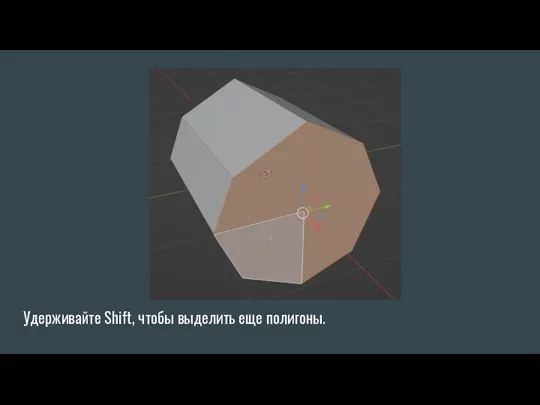
Удерживайте Shift, чтобы выделить еще полигоны.
Слайд 17
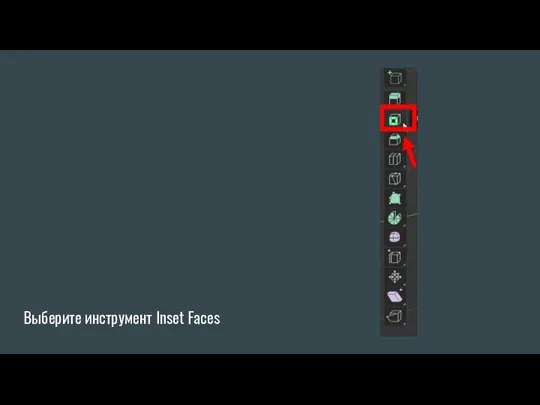
Выберите инструмент Inset Faces
Слайд 18
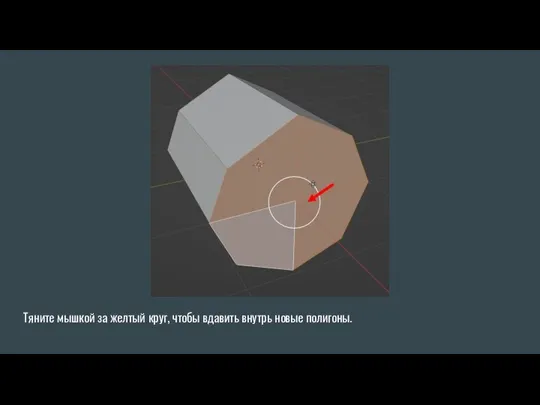
Тяните мышкой за желтый круг, чтобы вдавить внутрь новые полигоны.
Слайд 19
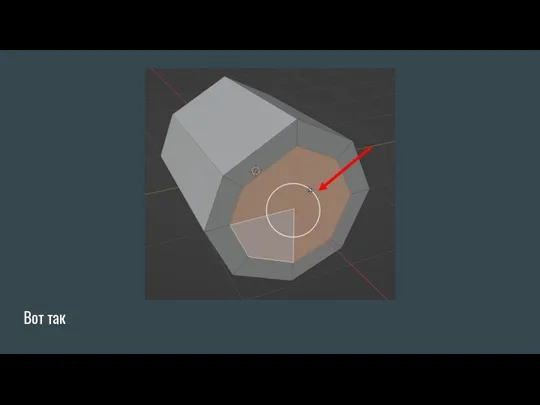
Слайд 20
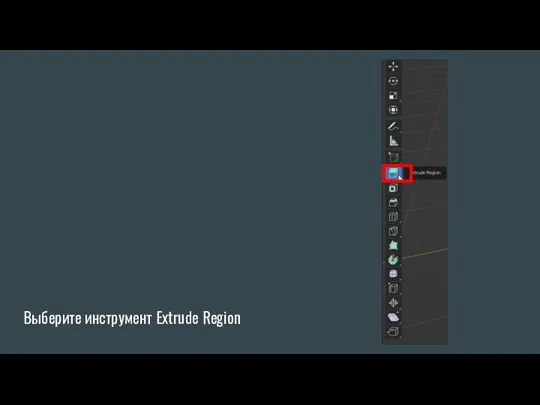
Выберите инструмент Extrude Region
Слайд 21
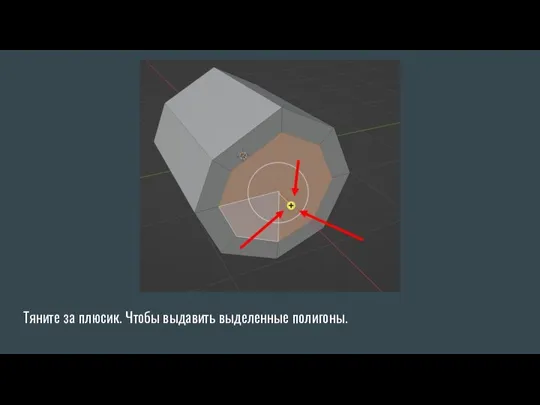
Тяните за плюсик. Чтобы выдавить выделенные полигоны.
Слайд 22
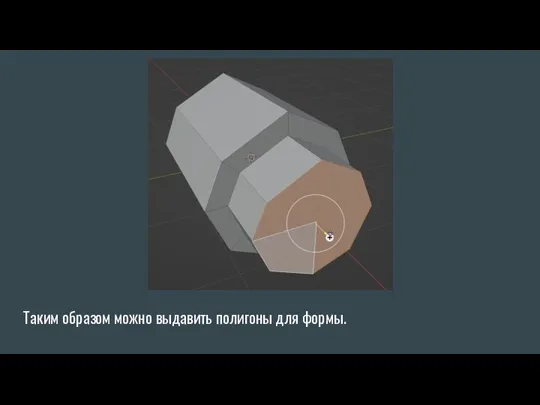
Таким образом можно выдавить полигоны для формы.
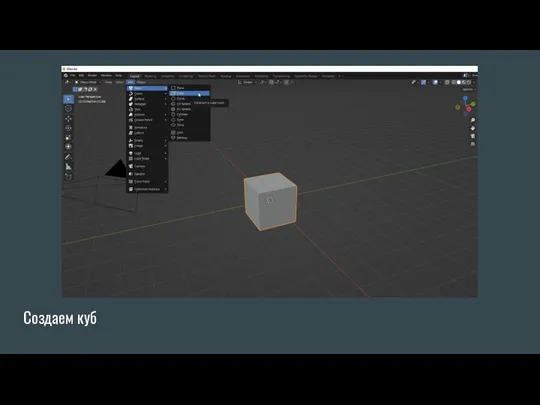
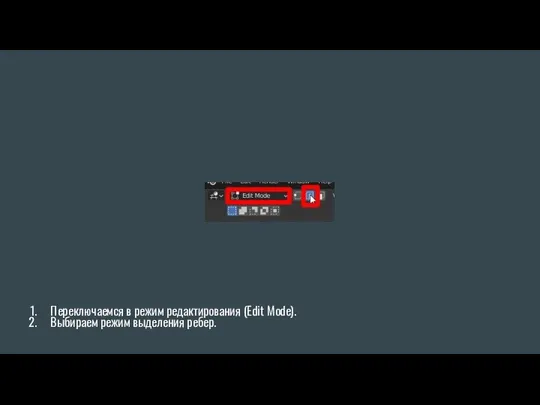
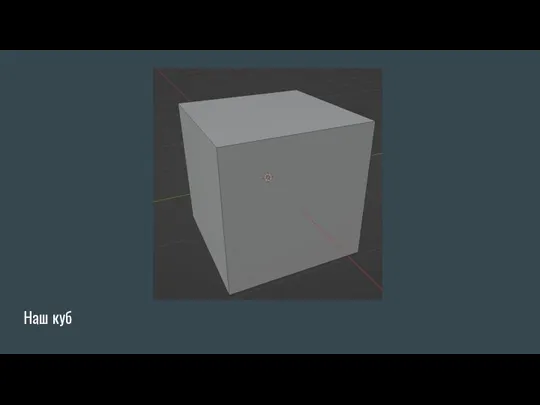
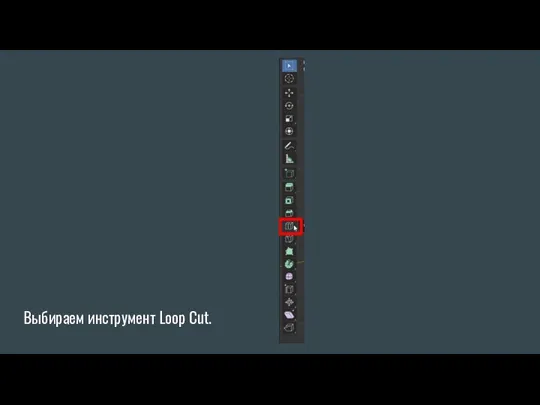
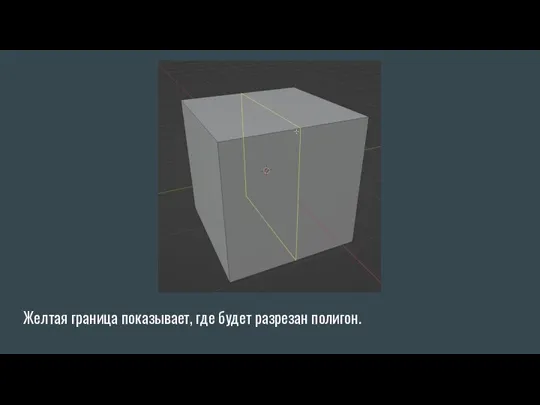

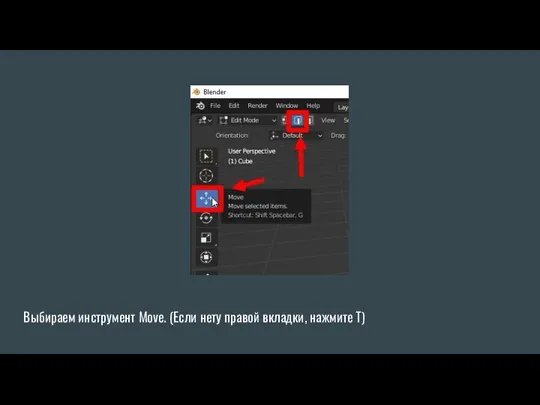
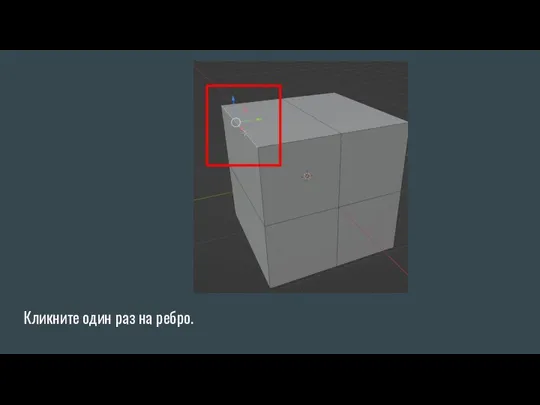
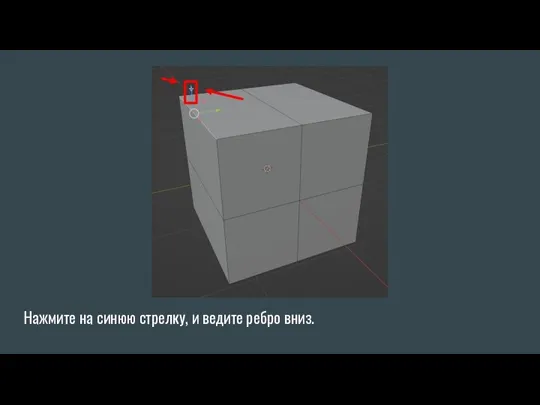
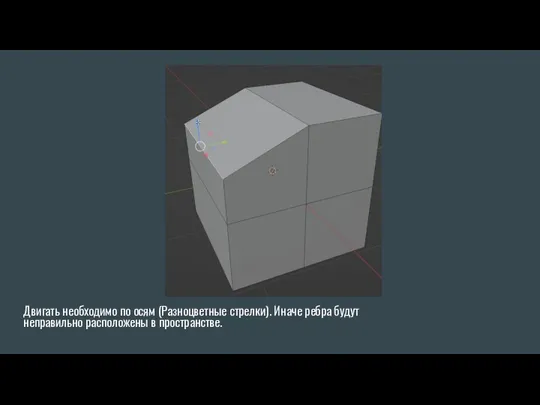
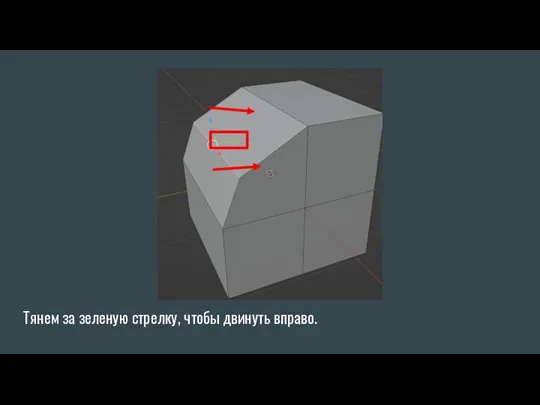
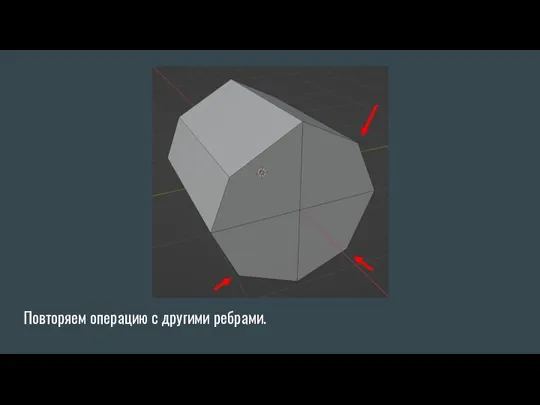

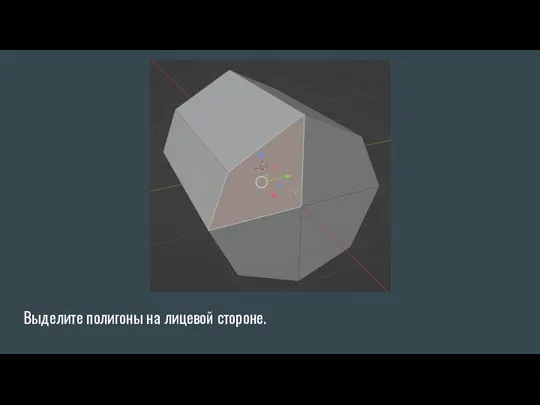
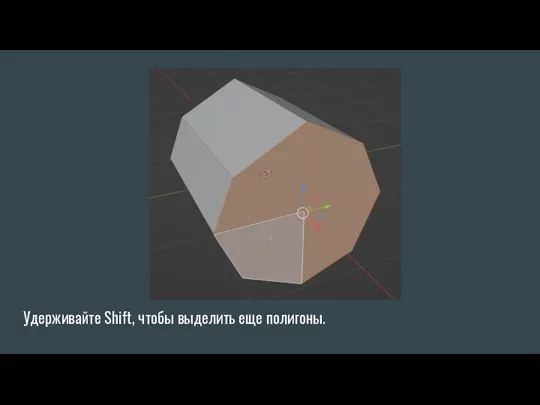
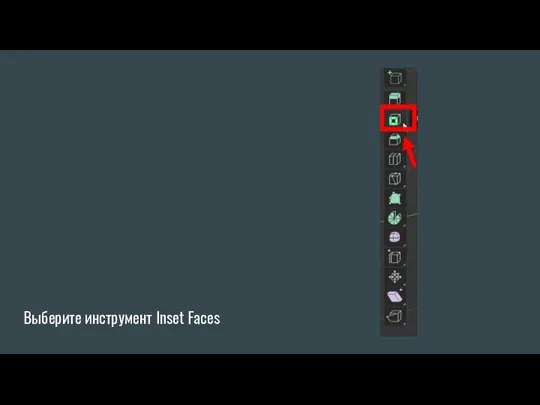
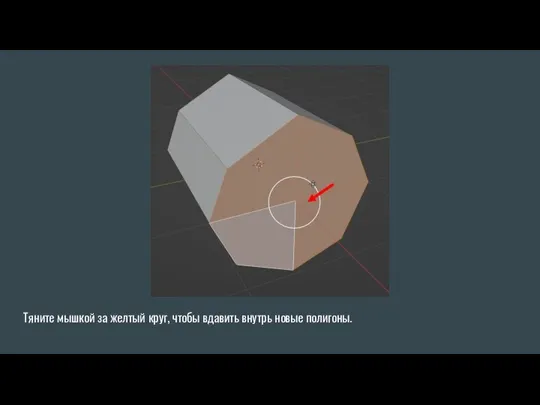
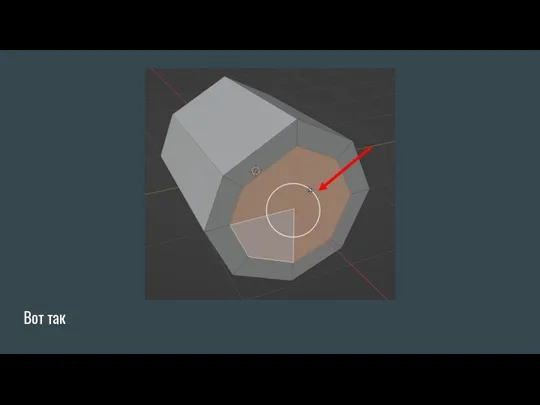
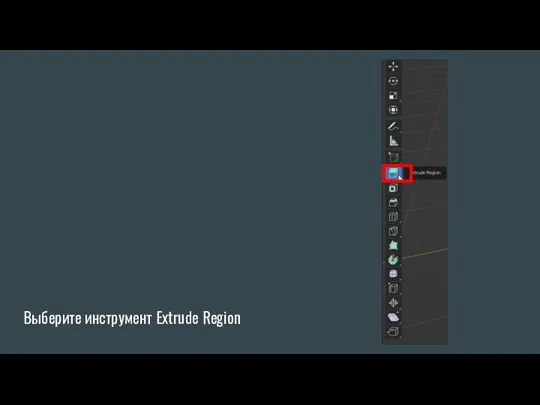
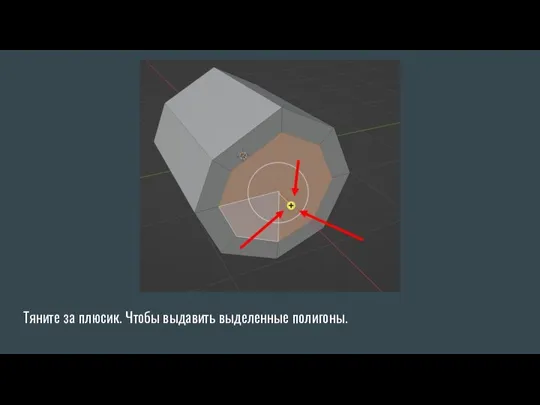
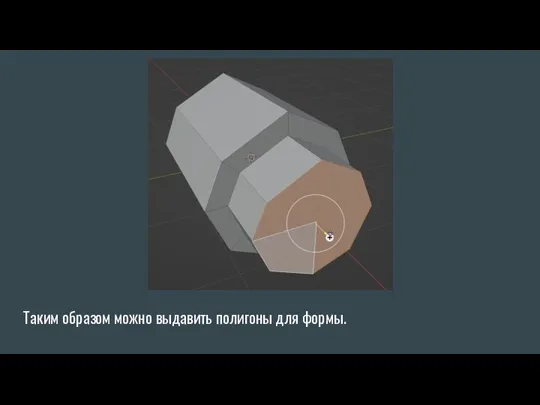
 Линейные вычислительные алгоритмы
Линейные вычислительные алгоритмы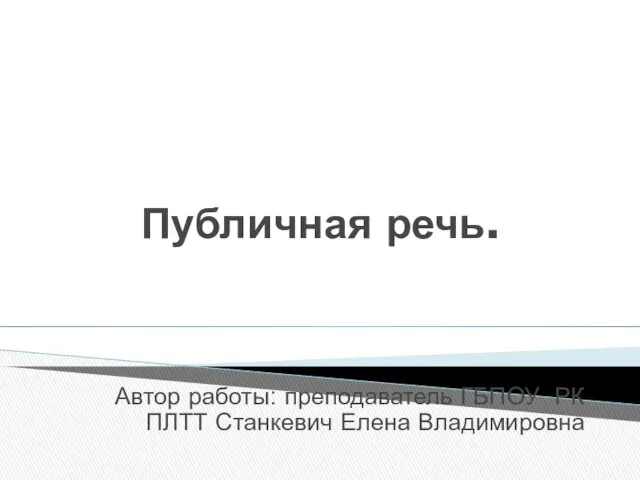 Публичная речь
Публичная речь Конденсаторы. Обозначения и виды конденсаторов
Конденсаторы. Обозначения и виды конденсаторов Основы проектирования приспособлений
Основы проектирования приспособлений Анкета для родителей: Хорошо ли я занимаюсь воспитанием своего ребёнка?
Анкета для родителей: Хорошо ли я занимаюсь воспитанием своего ребёнка? Общие законы действия факторов среды на организмы
Общие законы действия факторов среды на организмы Основные характеристики тепловых свойств сварочной дуги
Основные характеристики тепловых свойств сварочной дуги Шаблон Масленица
Шаблон Масленица Мастер-класс художественная роспись Батик
Мастер-класс художественная роспись Батик Фінансові посередники
Фінансові посередники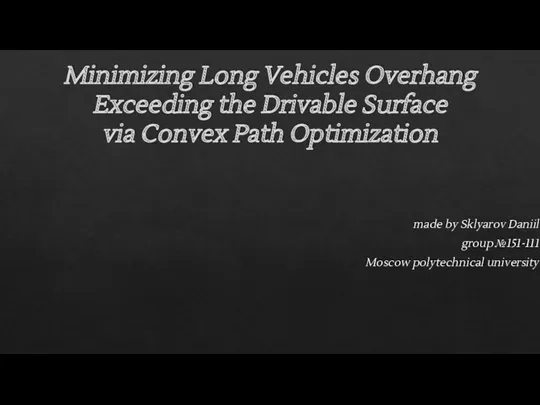 Minimizing Long Vehicles Overhang Exceeding the Drivable Surface via Convex Path Optimization
Minimizing Long Vehicles Overhang Exceeding the Drivable Surface via Convex Path Optimization Организация работы участкового врача-терапевта
Организация работы участкового врача-терапевта презентация к урокуОкружающий мирна тему:Круговорот воды в природе
презентация к урокуОкружающий мирна тему:Круговорот воды в природе Психогенные заболевания (реактивные психозы, неврозы, ПТСР)
Психогенные заболевания (реактивные психозы, неврозы, ПТСР) Медицинская реформа в Украине
Медицинская реформа в Украине Памятники Челябинска
Памятники Челябинска Поделки из помпонов
Поделки из помпонов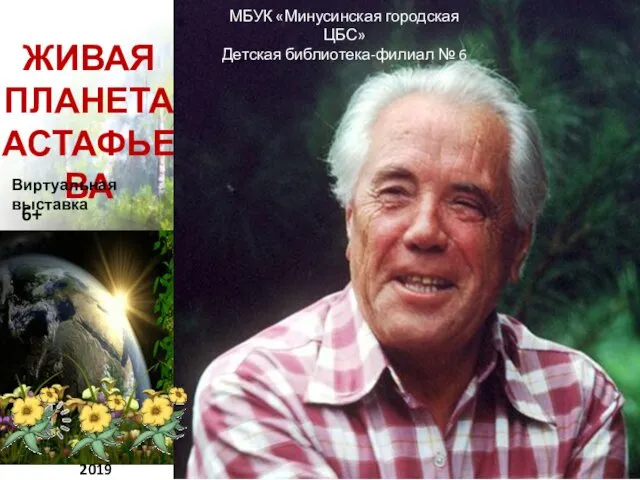 Виртуальная выставка: Астафьев В. П
Виртуальная выставка: Астафьев В. П Чтение - окно в мир познания
Чтение - окно в мир познания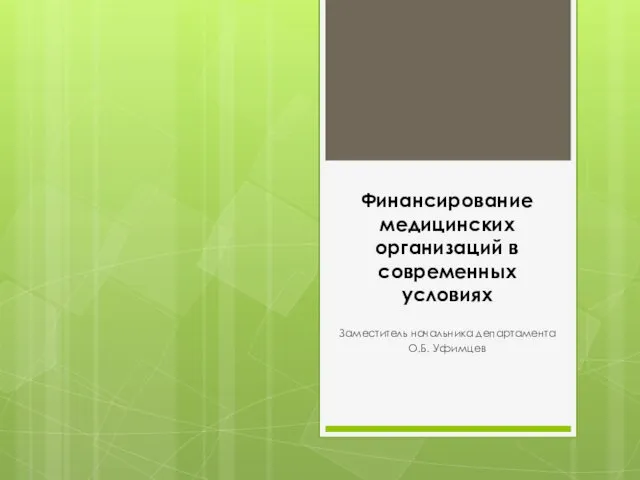 Финансирование медицинских организаций в современных условиях
Финансирование медицинских организаций в современных условиях Российский туристский бренд Единый Урал
Российский туристский бренд Единый Урал By Yakobi Inventions. Коммерческое предложение для магазинов. Футболки и свитшоты
By Yakobi Inventions. Коммерческое предложение для магазинов. Футболки и свитшоты Родители успешного ученика
Родители успешного ученика Проблемы преемственности
Проблемы преемственности 14Instruktsia_po_ustanovke_dushevogo_boxa_Atlantis_120P_ECO
14Instruktsia_po_ustanovke_dushevogo_boxa_Atlantis_120P_ECO математика
математика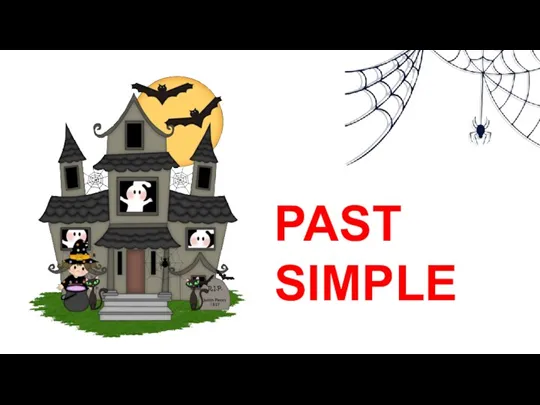 past simple
past simple Презентация Блокада Диск
Презентация Блокада Диск